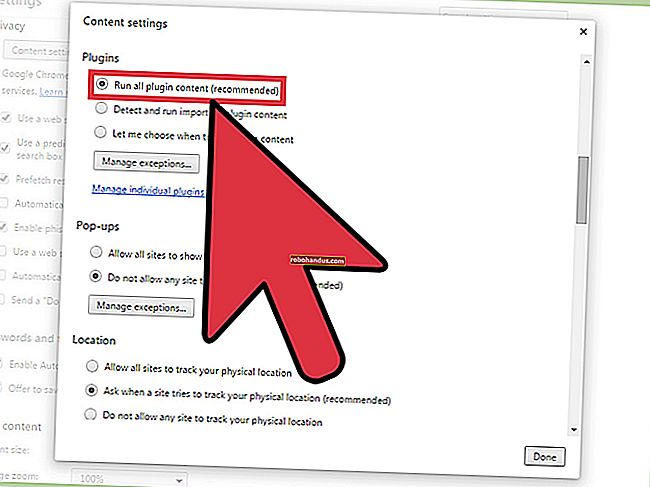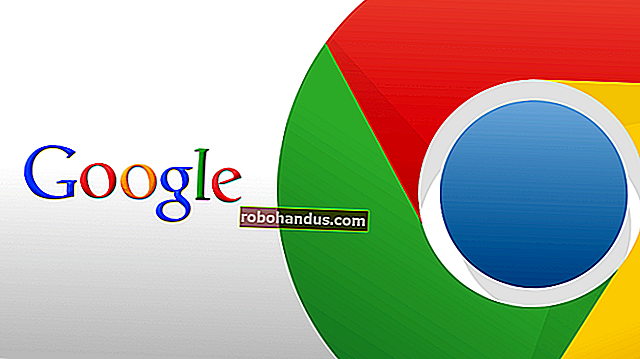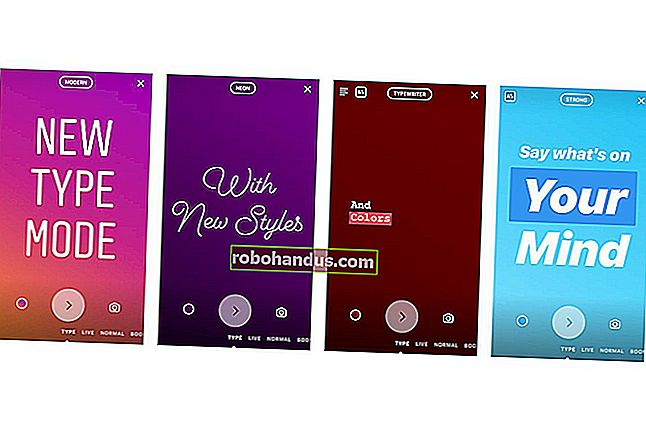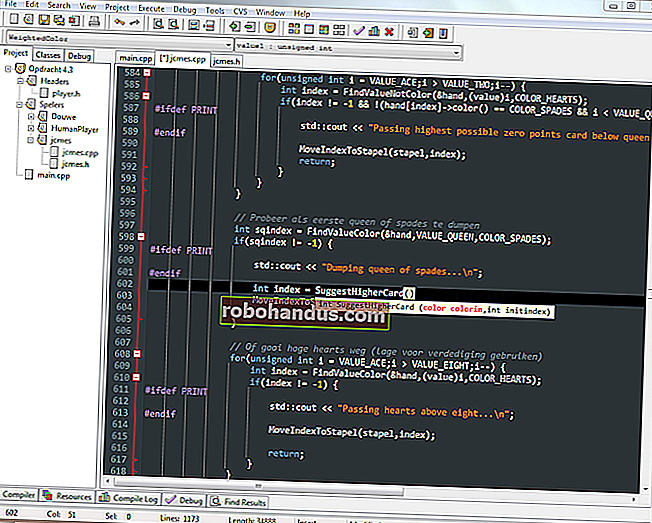Cara Memilih GPU Mana Yang Digunakan Permainan pada Windows 10

Windows 10 kini membolehkan anda memilih GPU mana yang digunakan oleh permainan atau aplikasi lain langsung dari aplikasi Tetapan. Sebelum ini, anda harus menggunakan alat khusus pengeluar seperti Panel Kawalan NVIDIA atau Pusat Kawalan Pemangkin AMD untuk mengawalnya.
Ciri ini ditambah dalam Kemas kini Windows 10 April 2018. Sekiranya anda tidak melihat pilihan Tetapan Grafik, anda belum memasang kemas kini.
BERKAITAN: Segala yang Baru dalam Kemas kini Windows 10 April 2018, Kini Ada
Cara Menetapkan Permohonan ke GPU
Untuk menetapkan aplikasi ke GPU, pergi ke Tetapan> Sistem> Paparan. Tatal ke bawah dan klik pautan "Tetapan Grafik".

Pilih aplikasi yang ingin anda konfigurasikan. Untuk memilih permainan atau aplikasi desktop tradisional dengan file .exe, pilih "Aplikasi klasik" di dalam kotak, klik butang "Browse", dan kemudian cari fail .exe pada sistem anda. Sebilangan besar fail .exe aplikasi mungkin terdapat di salah satu folder Program Files anda.
Jika anda ingin memilih aplikasi Universal gaya baru, pilih "Aplikasi Universal" di dalam kotak, pilih aplikasi dari daftar, dan kemudian klik butang "Tambah". Aplikasi ini umumnya dipasang dari Microsoft Store dan tidak mempunyai fail .exe. Mereka sering dipanggil Aplikasi Universal Windows Platform atau UWP.

Sebarang aplikasi yang anda tambahkan muncul dalam senarai di halaman Tetapan Grafik. Pilih aplikasi yang telah anda tambahkan, dan kemudian klik butang "Pilihan".

Pilih mana-mana GPU yang anda mahukan. "Sistem lalai" adalah GPU lalai yang digunakan untuk semua aplikasi, "Penjimatan daya" merujuk pada GPU daya rendah (biasanya pada video seperti Intel Graphics), dan "Prestasi tinggi" merujuk pada GPU berkuasa tinggi (biasanya kad grafik diskret dari seseorang seperti AMD atau NVIDIA).
GPU tepat yang digunakan untuk setiap tetapan ditampilkan di tetingkap di sini. Sekiranya anda hanya mempunyai satu GPU dalam sistem anda, anda akan melihat nama GPU yang sama di bawah pilihan "GPU penjimatan kuasa" dan "GPU berprestasi tinggi".
Klik "Simpan" apabila anda selesai. Sekiranya permainan atau aplikasi sedang berjalan, anda mungkin perlu menghidupkannya semula agar perubahan anda berlaku.

Cara Memeriksa GPU Yang Digunakan Aplikasi
Untuk memeriksa GPU mana yang digunakan permainan, buka Pengurus Tugas dan aktifkan lajur "Mesin GPU" di panel Proses. Anda kemudian akan melihat nombor GPU mana yang digunakan aplikasi. Anda dapat melihat GPU mana yang dikaitkan dengan nombor mana dari tab Prestasi.

BERKAITAN: Cara Memantau Penggunaan GPU di Windows Task Manager